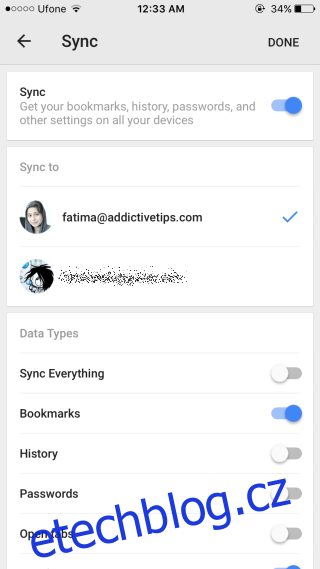Chrome je k dispozici pro stolní i mobilní platformy. Na Androidu je to obvykle výchozí prohlížeč a na iOS si prohlížeč můžete stáhnout z App Store. Chrome je rovněž dostupný pro Windows a MacOS. Jednou z průkopnických funkcí prohlížeče je možnost synchronizovat uživatelská data včetně historie, informací automatického vyplňování, záložek a aplikací a rozšíření napříč instalacemi Chrome na různých platformách. Stejná funkce je k dispozici v Chrome pro iOS a Android, a pokud je povolena, můžete synchronizovat své mobilní záložky Chrome s instalacemi Chrome pro počítače. Zde je návod.
Krok 1: Přihlaste se do Chromu na ploše. Klikněte na ikonu hamburgeru, přejděte do Nastavení a přihlaste se pomocí účtu Google nebo Google Apps.
Krok 2: V Chrome pro mobily se přihlaste pomocí stejného účtu Google nebo účtu Google Apps, který jste použili k přihlášení na ploše. Zapněte synchronizaci a ujistěte se, že jsou „Záložky“ nastaveny na synchronizaci. Volba synchronizace čehokoli jiného je zcela na vás a zbytek můžete přeskočit, pokud máte pocit, že vám to jen naruší instalaci na ploše.
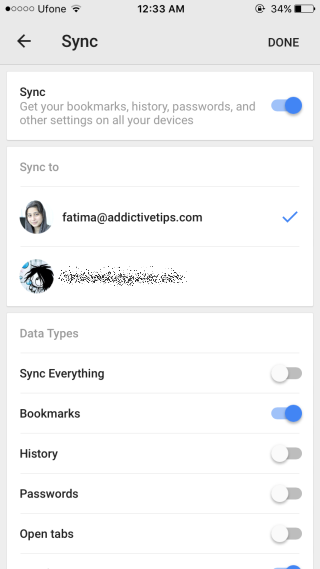
Krok 3: Vraťte se na plochu. V závislosti na tom, kolik máte záložek, bude trvat několik sekund, než se objeví na ploše. Otevřete správce záložek Chrome (Ctrl+Shift+O) a uvidíte novou složku s názvem „Mobilní záložky“. Všechny vaše záložky z vašeho telefonu Android a/nebo iPhone budou seřazeny v této složce. Tato složka se nezobrazuje na liště záložek, takže pokud chcete k těmto záložkám přistupovat, budete tak muset učinit ze správce záložek.
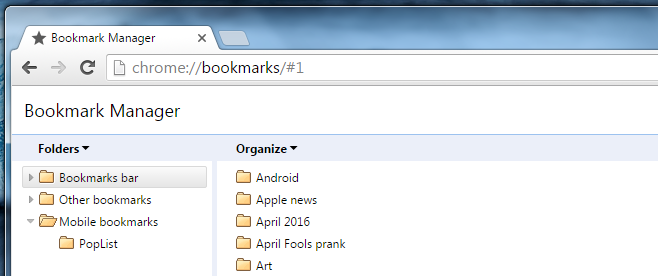
Záložky ve složce ‚Mobilní záložky‘ lze přesunout do jakékoli jiné složky, ale samotnou složku Mobilní záložky přesunout nelze. Toto je omezení samotného prohlížeče Chrome, protože k synchronizaci záložek potřebuje najít složku Mobile bookmarks na určitém místě.